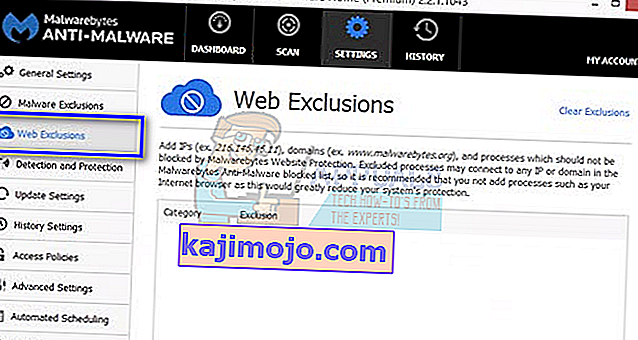Virheilmoitus "Anna Chromen käyttää verkkoa palomuuri- tai virustorjunta-asetuksissa" ei ole ensisijainen virhe . Se luetellaan ehdotusten muodossa aina, kun Google Chromessa tapahtuu merkittävä virhe (kuten ERR_CONNECTION_TIMED_OUT).
Tässä keskustelemme siitä, kuinka voit lisätä kromin virustentorjuntaohjelmiston ja Windowsin palomuurin sallittujen luetteloon. Mitä virustorjunta ja palomuuri todella tekevät? He seuraavat online-toimintaa ja lähetettyjä tai vastaanotettuja paketteja varmistaakseen, ettei tietokoneellasi ole mitään uhkia. Joskus tämä "tarkistus" voi aiheuttaa suuria ongelmia, kun selaat Internetiä.
Tässä on joitain tärkeimpiä aiheita, joita voit etsiä virheesi vuoksi:
DNS_PROBE_FINISHED_BAD_CONFIG
ERR_NAME_NOT_RESOLVED

Lisäksi voit tarkistaa kaikki muut suuret virheet esiintyvät Google Chrome-selain, jonka kirjoittamalla virhe nimi on hakupalkin ja lyödä etsintä .
Ratkaistaksemme käsiteltävää aihetta käymme läpi, kuinka Chrome lisätään kaikkien tärkeimpien virustorjuntaohjelmistojen poikkeusluetteloon. Emme voi käydä läpi niitä kaikkia, mutta saat käsityksen siitä, miten näemme alla olevat esimerkit.
Poikkeuksen lisääminen Windowsin palomuuriin
Aloitetaan ensin lisäämällä poikkeus Windowsin palomuuriin. Palomuuri on verkkoturvajärjestelmä, joka valvoo ja ohjaa saapuvaa ja lähtevää liikennettä ennalta määritettyjen tietoturvasääntöjen perusteella. Se muodostaa esteen luotettavan sisäisen verkon ja epäluotettavien ulkoisten verkkojen (kuten Internet) välille. Windowsin palomuuri ei ole tavallista estämään joitain Internet-yhteyksiä, jotka saattavat sisältää Chromen. Katsotaanpa, miten se lisätään sallittujen luetteloon.
- Paina Windows + S, kirjoita valintaikkunaan ” palomuuri ” ja avaa sovellus.
- Kun olet palomuurin asetuksissa, napsauta " Salli sovellus tai ominaisuus Windows Defenderin palomuurin kautta ".

- Tässä luetellaan kaikki tietokoneellesi asennetut sovellukset sekä tila riippumatta siitä, ovatko ne estetty vai ei. Varmista, että Google Chrome on valittu .

Voit myös poistaa palomuurin väliaikaisesti käytöstä, jos sinulla on ongelmia poikkeuksen lisäämisessä. Siirry vain takaisin pääsivulle ja napsauta " Ota Windows Defenderin palomuuri käyttöön tai poista se käytöstä ". Täältä voit poistaa palomuurin käytöstä sekä yksityisissä että julkisissa verkoissa.

Huomautus: Poista palomuuri käytöstä omalla vastuullasi. Asukkaat eivät ole millään tavalla vastuussa vahingoista riippumatta.
Poikkeuksen lisääminen Avast Antivirus -ohjelmaan
Avast Software on tšekkiläinen monikansallinen yritys, jonka pääkonttori sijaitsee Prahassa, Tšekin tasavallassa. He kehittävät virustorjuntaohjelmistoja ja tarjoavat myös Internet-tietoturvaohjelmistoja. Sen perustivat vuonna 1988 Eduard Kucera ja Pavel Baudis. Vuonna 2016 Avastilla oli noin 400 miljoonaa käyttäjää virustorjuntaohjelmistonsa avulla.
Avastissa voit lisätä tiedostoihin yleisiä poissulkemisia. Maailmanlaajuiset poissulkemiset tarkoittavat sitä, että ne suljetaan pois kaikenlaisista suojauksista ja skannauksista, jotka analysoivat tiedostojen ja sovellusten toimintaa ja asettavat karanteeniin, jos ne vaikuttavat haitallisilta. Globaalien poissulkemisten lisäksi on olemassa toinen kiertotapa, joka on lisätä poikkeus " Web-kilpeen ". Suljemme verkkosivuston verkkokilpeen, mutta jos tämä ei toimi, lisää Chrome yleisenä poikkeuksena.
- Valitse välilehti " Active Protection " ja napsauta " Customize ", joka on Web Shieldin edessä.

- Napsauta nyt ” Poissulkemiset ” ja lisää verkkosivusto, joka aiheuttaa ongelman.

Lisäksi, jos poikkeuksen lisääminen on ikävystyttävää, voit uudestaan ja uudestaan poistaa verkkokilven käytöstä ja nähdä, onko tämä temppu.
Poissulkemisen lisääminen Windows Defenderiin
Windows Defender on Microsoft Windowsin haittaohjelmien torjunta. Se julkaistiin ensimmäisenä ilmaisena vakoiluohjelmien torjuntaohjelmana Windows XP: ssä ja sisältyi hitaasti kaikkiin seuraaviin Windows-versioihin (Windows Vista, Windows 7 ja Windows 10). Voit sulkea Chromen Windows Defenderistä noudattamalla seuraavia ohjeita.
- Napsauta Windows-painiketta ja kirjoita hakupalkkiin ”Windows Defender ”. Kaikkien vaihtoehtojen joukossa on Windows Defender Security Center -sovellus . Avaa se.
- Avaamisen jälkeen löydät luettelon käytettävissä olevista vaihtoehdoista uudesta ikkunasta. Valitse vaihtoehto ”Virus- ja uhkasuojaus ”.

- Siirry valikkoon siirtymällä Virus- ja uhkasuojausasetuksiin . Windows saattaa pyytää sinua antamaan järjestelmänvalvojalle oikeuden käyttää tätä ominaisuutta. Jos näin on, paina Kyllä.

- Kun olet siirtynyt vaadittuun valikkoon, sinun tulee etsiä ikkunasta, jossa lukee ” Lisää tai poista poissulkemisia ”. Napsauta sitä ja sinut siirtyy valikkoon, johon voit lisätä poissulkemisia. Voit sulkea pois kansiot, laajennukset ja jopa tiedostot. Tässä tapauksessa suljetaan pois koko Chrome-kansio, joka sijaitsee hakemassasi kansiossa.

- Napsauta vaihtoehtoa " Sulje kansio pois " ja siirry Chrome-hakemistoon. Chrome-kansion oletussijainnin tulisi olla ” C: \ Program Files (x86) \ Google ”. Kun olet saavuttanut sijainnin, valitse kansio ja tallenna muutokset.
Malwarebytes
Malwarebytes on Malwarebytes Corporationin kehittämä haittaohjelmien torjuntaohjelma. Se julkaistiin ensimmäisen kerran tammikuussa 2016. Se on saatavana myös ilmaisena versiona, joka skannaa ja poistaa haittaohjelman, kun käynnistät sen manuaalisesti. Se nähdään yhtenä uusista haittaohjelmien torjuntatuotteista, joiden sovelluksen tunnuslause on helppo ja helppo käyttää.
- Avaa Malwarebytes-ikkuna joko napsauttamalla näytön oikeassa alakulmassa olevaa tehtäväpalkin kuvaketta tai napsauttamalla ohjelman käynnistystiedostoa.
- Kun ohjelma on avattu, napsauta ikkunan vasemmalla puolella olevaa Haittaohjelmien poissulkemiset -välilehteä .

- Tältä välilehdeltä löydät vaihtoehdon, joka sanoo " Lisää kansio ". Napsauta sitä ja sinut ohjataan File Exploreriin, josta voit helposti valita Chrome-hakemistosi. Chrome-kansion oletussijainnin tulisi olla ” C: \ Program Files (x86) \ Google ”. Kun olet saavuttanut sijainnin, valitse kansio ja tallenna muutokset.
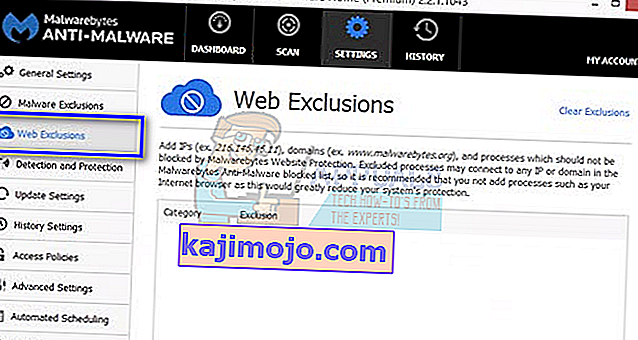
Huomaa: Voit aina lisätä verkkopoikkeukset ensin, kuten teimme Avast Antivirus -ohjelmalla. Lisäämällä maailmanlaajuiset poissulkemiset (mikä olemme), Chrome ohitetaan kokonaan.